Kā atslēgt grupas īsziņas Android 11

Atslēdziet grupas īsziņas Android 11, lai kontrolētu paziņojumus ziņu lietotnē, WhatsApp un Telegram.
Kad esat tālummaiņas sapulcē, parasti ir iespējots mikrofons un, iespējams, arī tīmekļa kamera. Kā gandrīz ikviens sapulces laikā piedzīvos, dzīve notiek fonā, un jums, iespējams, pēkšņi vajadzēs mijiedarboties ar sapulces vadīklām, un jums nav laika meklēt izslēgtu mikrofonu vai atspējot tīmekļa kameras pogu. Ir noderīgi, ja šīs vadīklas, kā arī pārējās sapulces vadīklas ir pastāvīgi redzamas.
Galvenās divas personiskās sapulces vadīklas ir audio un video vadīklas, kas atrodas sapulces loga Zoom apakšējā kreisajā stūrī. Šīs divas pogas ļauj izslēgt mikrofonu un atspējot tīmekļa kameru ar vienu klikšķi. Varat arī noklikšķināt uz paplašināšanas bultiņas, lai konfigurētu, kuras ierīces vēlaties izmantot audio un tīmekļa kameras ievadei un audio izvadei. Ja esat sapulces vadītājs, jums būs arī “Drošības” vadīkla, kas ļauj konfigurēt noteiktas dalībnieku atļaujas un iespējot tādas funkcijas kā zvana gaidīšanas telpa.
Vadība “Dalībnieki” ļauj skatīt sapulces dalībnieku sarakstu sapulces loga labajā pusē un kopēt sapulces uzaicinājuma saiti. Vadība “Tērzēšana” atver sapulces tērzēšanas telpu sapulces loga labajā pusē. Vadība “Kopīgot ekrānu” ļauj izvēlēties, kā kopīgot ekrānu. Vadība “Ierakstīt” ļauj ierakstīt sapulces kopiju. Vadība “Reakcijas” ļauj tīmekļa kameras stūrī parādīt vienu no sešām emocijzīmēm.
Lai visas šīs vadīklas būtu automātiski redzamas katras sapulces sākumā un tās laikā, jums jāiet uz Zoom iestatījumiem, augšējā labajā stūrī noklikšķinot uz lietotāja ikonas un pēc tam noklikšķinot uz “Iestatījumi”.
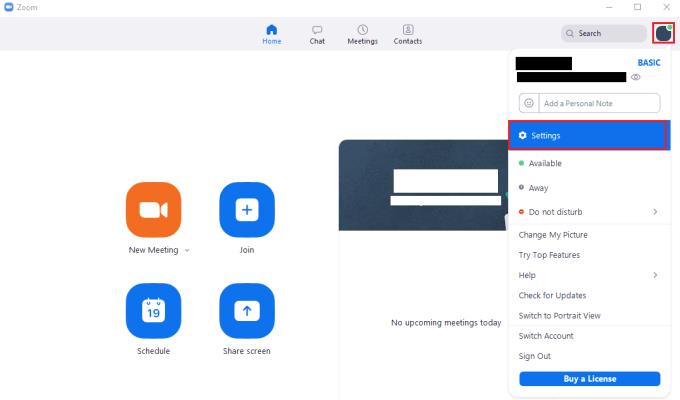
Lai piekļūtu tālummaiņas iestatījumiem, noklikšķiniet uz sava lietotāja ikonas un pēc tam nolaižamajā izvēlnē uz "Iestatījumi".
Iestatījumos atzīmējiet izvēles rūtiņu “Vienmēr rādīt sapulces vadīklas”, ko var atrast kā septīto iestatījumu cilnē “Vispārīgi”.
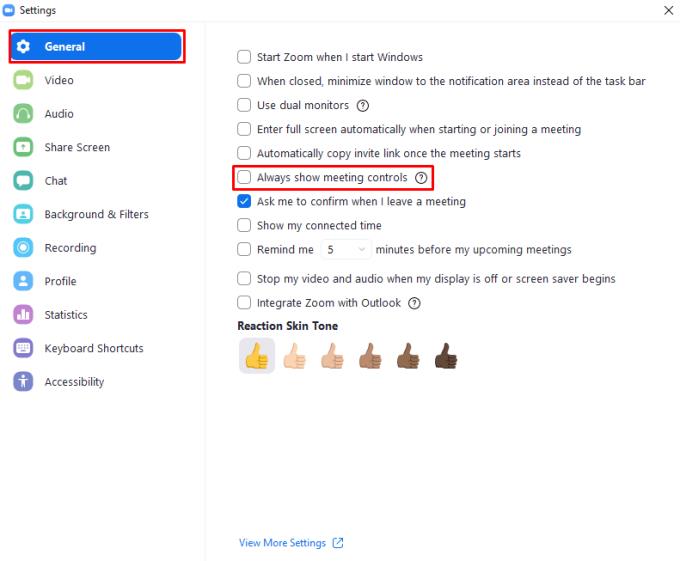
Lai sapulces vadīklas vienmēr būtu automātiski redzamas visās sapulcēs, iespējojiet “Vienmēr rādīt sapulces vadīklas”.
Atslēdziet grupas īsziņas Android 11, lai kontrolētu paziņojumus ziņu lietotnē, WhatsApp un Telegram.
Atverot sākumlapa jebkurā pārlūkā, vēlaties redzēt savas iecienītās lietas. Kad sākat lietot citu pārlūku, vēlaties to iestatīt pēc savas gaumes. Iestatiet pielāgotu sākumlapu Firefox Android ar šiem detalizētajiem soļiem un uzziniet, cik ātri un viegli tas var tikt izdarīts.
Tālruņu pasaulē, kur tehnoloģijas nepārtraukti attīstās, Samsung Galaxy Z Fold 5 izceļas ar savu unikālo salokāmo dizainu. Taču, cik futuristisks tas būtu, tas joprojām balstās uz pamata funkcijām, ko mēs visi ikdienā izmantojam, piemēram, ierīces ieslēgšanu un izslēgšanu.
Mēs esam pavadījuši nedaudz laika ar Galaxy Tab S9 Ultra, un tas ir ideāls planšetdators, ko apvienot ar jūsu Windows PC vai Galaxy S23.
Izmantojiet jautrus filtrus jūsu Zoom sanāksmēs. Pievienojiet halo vai izskatieties pēc vienradža Zoom sanāksmē ar šiem smieklīgajiem filtriem.
Vēlaties izveidot drošu OTT pieredzi bērniem mājās? Izlasiet šo ceļvedi, lai uzzinātu par Amazon Prime Video profiliem bērniem.
Lai izveidotu atkārtotus pasākumus Facebook, dodieties uz savu lapu un noklikšķiniet uz Pasākumiem. Pēc tam pievienojiet jaunu pasākumu un noklikšķiniet uz Atkārtota pasākuma pogas.
Kā konfigurēt reklāmu bloķētāja iestatījumus Brave pārlūkā Android, sekojot šiem soļiem, kurus var izpildīt mazāk nekā minūtē. Aizsargājiet sevi no uzmācīgām reklāmām, izmantojot šos reklāmu bloķētāja iestatījumus Brave pārlūkā Android.
Jūs varat atrast vairākus paplašinājumus Gmail, lai padarītu savu e-pasta pārvaldību produktīvāku. Šeit ir labākie Gmail Chrome paplašinājumi.
Ja neesi pārliecināts, kas ir ietekme, sasniegšana un iesaistīšanās Facebook, turpini lasīt, lai uzzinātu. Apskati šo vieglo skaidrojumu.







